このチュートリアルでは、インジェストと分析のために Logz.io サービスにログを送信するように、クラシック Java アプリケーションを構成する方法について説明します。 Logz.io により、Elasticsearch/Logstash/Kibana (ELK) および Grafana に基づく完全な監視ソリューションが提供されます。
このチュートリアルは、Log4J または Logback の使用を前提としています。 これらのライブラリは、Java でのログ記録に最も広く使用されています。そのため、このチュートリアルは Azure で実行されるほとんどのアプリケーションに適用できます。 既に Elastic スタックを使用して Java アプリケーションを監視している場合、このチュートリアルでは、Logz.io エンドポイントをターゲットにするように再構成する方法を示します。
このチュートリアルでは、次の作業を行う方法について説明します。
- 既存の Java アプリケーションから Logz.io にログを送信する。
- 診断ログとメトリックを Azure サービスから Logz.io に送信する。
必須コンポーネント
- Java Developer Kit バージョン 11 以上
- Azure Marketplace からの Logz.io アカウント
- Log4J または Logback を使用する既存の Java アプリケーション
Java アプリケーションログを Logz.io に送信する
まず、Logz.io アカウントへのアクセス権を付与するトークンを使用して Java アプリケーションを構成する方法について説明します。
Logz.io アクセス トークンを取得する
トークンを取得するには、Logz.io アカウントにサインインし、左下隅にある歯車アイコンを選択して、[設定]>[トークンの管理] を選択し、[データ配送トークン] タブを選択します。表示された既定のアクセス トークンとリスナー URL を、後で使用できるようにコピーします。
Log4J または Logback 用の Logz.io ライブラリをインストールして構成する
Logz.io Java ライブラリは Maven Central で入手できるため、依存関係としてアプリ構成に追加できます。 Maven Central でバージョン番号を確認し、次の構成設定で最新バージョンを使用します。
Maven を使用する場合は、pom.xml ファイルに次の依存関係を追加します。
Log4J:
<dependency>
<groupId>io.logz.log4j2</groupId>
<artifactId>logzio-log4j2-appender</artifactId>
<version>2.0.0</version>
</dependency>
Logback:
<dependency>
<groupId>io.logz.logback</groupId>
<artifactId>logzio-logback-appender</artifactId>
<version>2.0.0</version>
</dependency>
Gradle を使用している場合は、ビルド スクリプトに次の依存関係を追加します。
Log4J:
implementation 'io.logz.log4j:logzio-log4j-appender:2.0.0'
Logback:
implementation 'io.logz.logback:logzio-logback-appender:2.0.0'
次に、Log4J または Logback の構成ファイルを更新します。
Log4J:
<Appenders>
<LogzioAppender name="Logzio">
<logzioToken><your-logz-io-token></logzioToken>
<logzioType>java</logzioType>
<logzioUrl>https://<your-logz-io-listener-host>:8071</logzioUrl>
</LogzioAppender>
</Appenders>
<Loggers>
<Root level="info">
<AppenderRef ref="Logzio"/>
</Root>
</Loggers>
Logback:
<configuration>
<!-- Use shutdownHook so that we can close gracefully and finish the log drain -->
<shutdownHook class="ch.qos.logback.core.hook.DelayingShutdownHook"/>
<appender name="LogzioLogbackAppender" class="io.logz.logback.LogzioLogbackAppender">
<token><your-logz-io-token></token>
<logzioUrl>https://<your-logz-io-listener-host>:8071</logzioUrl>
<logzioType>java</logzioType>
<filter class="ch.qos.logback.classic.filter.ThresholdFilter">
<level>INFO</level>
</filter>
</appender>
<root level="debug">
<appender-ref ref="LogzioLogbackAppender"/>
</root>
</configuration>
<your-logz-io-token> プレースホルダーをアクセス トークンに置き換え、<your-logz-io-listener-host> プレースホルダーをリージョンのリスナー ホスト (たとえば、listener.logz.io) に置き換えます。 詳細については、アカウントのリージョンを見つける方法について、「アカウント リージョン」を参照してください。
logzioType 要素は、異なるドキュメントを相互に分離するために使用される Elasticsearch の論理フィールドを参照します。 Logz.io を最大限に活用するには、このパラメーターを適切に構成することが不可欠です。
Logz.io "type" は、ソースではなく Apache、NGinx、MySQL などのログ形式です。たとえば、server1、server2、server3。 このチュートリアルでは、Java アプリケーションを構成しているため java 型を呼び出しています。これらのアプリケーションはすべて同じ形式であると想定されています。
高度な使用方法として、Java アプリケーションをさまざまな型にグループ化することができます。各グループは独自のログ形式 (Log4J と Logback で構成可能) を持ちます。 たとえば、spring-boot-monolith 型と spring-boot-microservice 型を使用できます。
Logz.io で構成とログ分析をテストする
Logz.io ライブラリの構成が完了すると、アプリケーションはログを直接送信するようになります。 すべてが正しく動作することをテストするには、Logz.io コンソールにアクセスし、[ログ]>[Live tail] タブを選択し、[実行] を選択します。 接続が機能していることを示す次のようなメッセージが表示されます。
Requesting Live Tail access...
Access granted. Opening connection...
Connected. Tailing...
次に、アプリケーションを起動するか、ログを生成するために使用します。 ログが画面に直接表示されます。 たとえば、Spring Boot アプリケーションの最初の起動メッセージは次のようになります。
2019-09-19 12:54:40.685Z Starting JavaApp on javaapp-default-9-5cfcb8797f-dfp46 with PID 1 (/workspace/BOOT-INF/classes started by cnb in /workspace)
2019-09-19 12:54:40.686Z The following profiles are active: prod
2019-09-19 12:54:42.052Z Bootstrapping Spring Data repositories in DEFAULT mode.
2019-09-19 12:54:42.169Z Finished Spring Data repository scanning in 103ms. Found 6 repository interfaces.
2019-09-19 12:54:43.426Z Bean 'spring.task.execution-org.springframework.boot.autoconfigure.task.TaskExecutionProperties' of type [org.springframework.boot.autoconfigure.task.TaskExecutionProperties] is not eligible for getting processed by all BeanPostProcessors (for example: not eligible for auto-proxying)
Logz.io によってログが処理されるため、プラットフォームのすべてのサービスを活用できます。
Azure サービスのデータを Logz.io に送信する
次に、Azure リソースから Logz.io にログとメトリックを送信する方法について説明します。
テンプレートのデプロイ
最初の手順では、Logz.io と Azure の統合テンプレートをデプロイします。 統合は、既製の Azure デプロイ テンプレートに基づいており、パイプラインのすべての必要な構成要素を設定します。 このテンプレートは、イベント ハブ名前空間、イベント ハブ、2 つのストレージ BLOB、および必要なすべての適切なアクセス許可と接続を作成します。 自動化されたデプロイによって設定されたリソースは、1 つの Azure リージョンのデータを収集し、そのデータを Logz.io に送信できます。
リポジトリの readme の最初の手順に表示されている [Deploy to Azure] ボタンを見つけます。
[Azure にデプロイ] を選択すると、Azure portal の [カスタム デプロイ] ページに、入力済みのフィールドの一覧が表示されます。
ほとんどのフィールドはそのままにしておくことができますが、次の設定を入力してください。
- [リソース グループ]: 既存のグループを選択するか、新しく作成します。
- [Logzio ログ/メトリック ホスト]: Logz.io リスナーの URL を入力します。 この URL がわからない場合は、サインイン URL を確認してください。
app.logz.ioの場合は、listener.logz.io(既定の設定) を使用します。app-eu.logz.ioの場合は、listener-eu.logz.ioを使用します。 - [Logzio ログ/メトリック トークン]: Azure のログまたはメトリックを送付する Logz.io アカウントのトークンを入力します。 このトークンは、Logz.io UI のアカウント ページで見つけることができます。
ページの下部にある使用条件に同意し、[購入]を選択します。 その後、Azure によってテンプレートがデプロイされます。これには 1 ~ 2 分かかる場合があります。 最終的には、ポータルの上部に "デプロイに成功しました" というメッセージが表示されます。
定義されたリソース グループにアクセスして、デプロイされたリソースを確認できます。
Azure Blob Storage にデータをバックアップするように logzio-azure-serverless を構成する方法については、Azure アクティビティ ログの配布に関する記事を参照してください。
Azure のログとメトリックを Logz.io にストリーム配信する
統合テンプレートをデプロイしたので、デプロイしたイベント ハブに診断データをストリーム配信できるように Azure を構成する必要があります。 データがイベント ハブに送られると、関数アプリがそのデータを Logz.io に転送します。
検索バーに「診断」と入力し、[診断設定] を選択します。
リソースの一覧からリソースを選択し、[診断設定を追加する] を選択して、[診断設定] パネルを開きます。
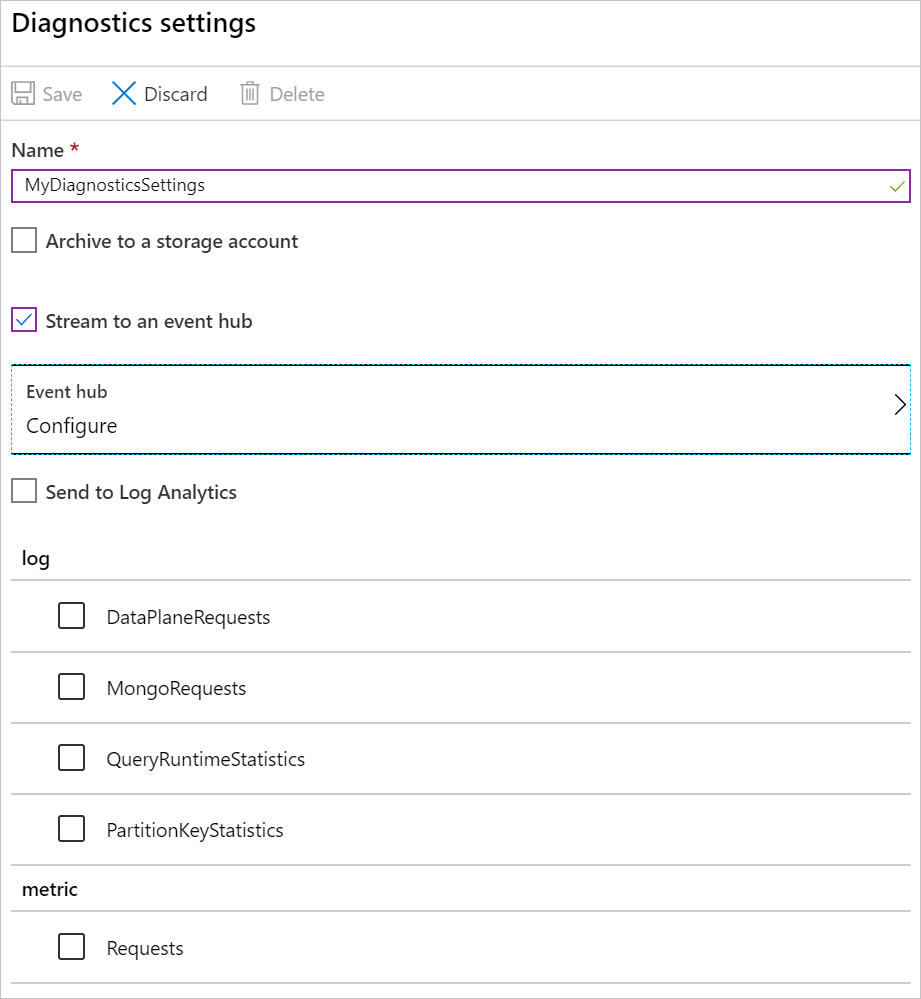
診断設定の名前を付けます。
ストリーム をイベント ハブに選択し、次に [構成 ] を選択して、[イベント ハブの選択 ] パネルを開きます。
イベント ハブを選択します。
- [イベント ハブの名前空間の選択]: Logzio で始まる名前空間 (
LogzioNS6nvkqdcci10pなど) を選択します。 - [イベント ハブ名を選択する]: ログ用に insights-operational-logs を選択し、メトリック用に insights-operational-metrics を選択します。
- イベント ハブ ポリシー名の選択: LogzioSharedAccessKeyを選択します。
- [イベント ハブの名前空間の選択]: Logzio で始まる名前空間 (
OK を選択すると、診断設定 パネルに戻ります。
[ログ]セクションで、ストリーミングするデータを選択し、「保存」を選択します。
これで、選択したデータがイベント ハブにストリーム配信されます。
データを視覚化する
次に、少し時間をおいてデータをシステムから Logz.io に送信してから、Kibana を開きます。 データ (種類 eventhub) がダッシュボードに表示されます。 ダッシュボードを作成する方法の詳細については、ダッシュボードの作成 (Kibana) に関する記事を参照してください。
そこから、[検出] タブで特定のデータを照会したり、Kibana オブジェクトを作成して [視覚化] タブでデータを視覚化したりできます。
リソースをクリーンアップする
このチュートリアルで作成した Azure リソースの使用が完了したら、次のコマンドを使用して削除できます。
az group delete --name <resource group>
次のステップ
このチュートリアルでは、Logz.io にログとメトリックを送信するように Java アプリケーションと Azure サービスを構成する方法について学習しました。
次に、イベント ハブを使用してアプリケーションを監視する方法について詳しく説明します。